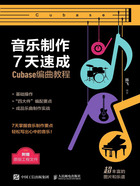
上QQ阅读APP看书,第一时间看更新
3 新建轨道
Cubase新建轨道的方法有很多种,下面列举最常见的几种。
方法1
选择“工程”菜单中的“添加轨道”1。在下级菜单2中选择需要建立的轨道类型。在弹出的对话框中,单击“添加轨道”按钮3。

方法2
单击轨道显示区左上方的“+”号1,在弹出的对话框2中选择需要建立的轨道类型,再单击“添加轨道”按钮3。

方法3
用鼠标左键双击轨道显示区空白处,即可添加轨道。当轨道显示区中没有轨道时,默认直接添加一条MIDI轨道。如果先建立一条音频轨道再双击轨道显示区,就会添加一条音频轨道。

方法4
用鼠标右键单击轨道显示区空白处会弹出快捷菜单,选择需要建立的轨道,再单击“添加轨道”按钮即可。

方法5
在右侧区域中的“VSTi”选项卡1里,单击琴键的小图标2,即可添加乐器轨道。单击“Track”按钮3,再单击“添加轨道”按钮,也可以添加轨道。单击“Rack”按钮4可以添加MIDI轨道。

方法6
在“工作室”菜单中选择“VST乐器”1,弹出的对话框内容及操作与方法5一样,单击相应的按钮2即可添加轨道。
